Na sledovanie filmov a relácií je k dispozícii mnoho platforiem na streamovanie. Všetci majú rôzne plány a podľa toho streamujú obsah. Hulu je jednou z hlavných dostupných streamovacích platforiem. S predplatným môžete streamovať filmy, relácie a obľúbené televízne programy. Môžete si dokonca stiahnuť obsah na Hulu a sledovať ho offline. V tejto príručke vám ukážeme, ako na to stiahnite si relácie Hulu a sledujte ich offline .

Ako sťahovať relácie Hulu, aby ste ich mohli sledovať offline
Ak si chcete stiahnuť relácie Hulu a sledovať ich offline na svojich zariadeniach, môžete postupovať podľa sprievodcu a poznať nasledujúce veci.
- Spôsobilosť sťahovať obsah na Hulu
- Ako sťahovať obsah na Hulu
- Ako sťahovať obsah pomocou mobilných dát na Hulu
- Ako sledovať stiahnuté relácie offline na Hulu
- Ako obnoviť stiahnuté súbory s vypršanou platnosťou na Hulu
- Ako odstrániť stiahnuté súbory na Hulu
- Ako upraviť kvalitu videa pre sťahovanie na Hulu
Poďme do detailov každého procesu.
Spôsobilosť sťahovať obsah na Hulu
Ak chcete mať nárok na sťahovanie filmov, relácií alebo iného obsahu na Hulu, musíte sa prihlásiť na odber plánov Hulu (žiadne reklamy) alebo Hulu (žiadne reklamy) + živé televízne vysielanie. Po prihlásení na odber si musíte Hulu nainštalovať na podporované mobilné zariadenia alebo tablety, aby ste mohli sťahovať.
Ako sťahovať obsah na Hulu
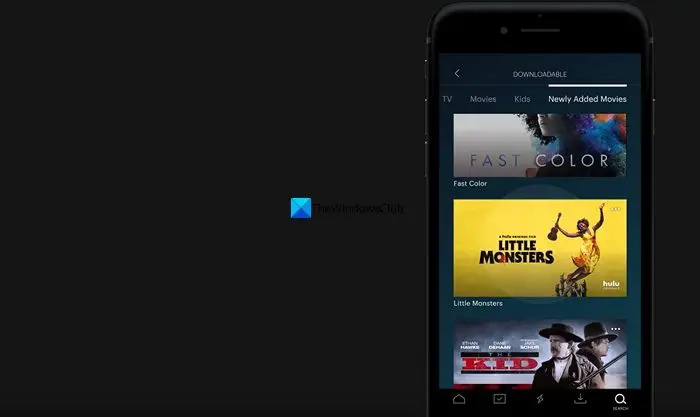
Ak ste sa prihlásili na odber oprávneného plánu, ktorý vám umožňuje sťahovať obsah z aplikácie Hulu na zariadení, musíte si stiahnuť svoj obľúbený film a relácie podľa nižšie uvedených krokov.
Ak chcete stiahnuť film alebo epizódu na Hulu:
- Otvorte aplikáciu Hulu
- Vyhľadajte film alebo reláciu, ktorú chcete stiahnuť
- Uvidíte Stiahnuť ▼ tlačidlo pod reláciou. Kliknutím naň stiahnete.
- Alebo kliknite na Vyhľadávanie tlačidlo v aplikácii a vyberte Stiahnuteľné zo zoznamu.
- Nájdete tam uvedené rôzne filmy a relácie. Kliknutím na ne stiahnete.
- Filmy si môžete stiahnuť jednoduchým klepnutím na Stiahnuť raz. V prípade relácií to musíte opakovať pre každú epizódu.
Ako sťahovať obsah pomocou mobilných dát na Hulu
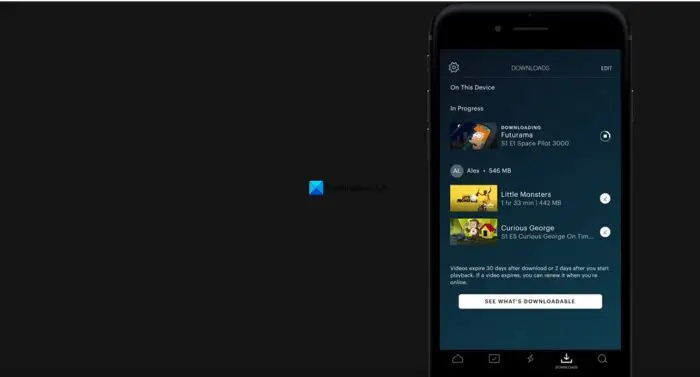
Ak chcete povoliť alebo zakázať mobilné sťahovanie na mobilných zariadeniach so systémom iOS:
Windows 10 mail sa netlačí
- Ísť do K stiahnutiu z globálneho navigačného panela v spodnej časti obrazovky
- Klepnite na ikonu nastavenie ikonu v hornej časti obrazovky
- Prepnúť Mobilné sťahovanie do Zapnuté alebo Vypnuté
Ak chcete povoliť alebo zakázať mobilné sťahovanie na mobilných zariadeniach so systémom Android:
- Ísť do účtu z globálneho navigačného panela
- Klepnite nastavenie a potom K stiahnutiu
- Prepnúť Mobilné sťahovanie do Zapnuté alebo Vypnuté
Prípadne, keď začnete sťahovať bez pripojenia k WiFi, aplikácia vás upozorní a požiada vás o povolenie na sťahovanie pomocou mobilných dát.
Ako sledovať stiahnuté relácie offline na Hulu
Ak chcete sledovať obsah, ktorý ste si stiahli na Hulu:
- Otvorte aplikáciu Hulu
- Klepnite K stiahnutiu v spodnej časti obrazovky.
- Zobrazí sa zoznam stiahnutého obsahu. Klepnite na film alebo reláciu, ktorú si chcete pozrieť.
- Ak sledujete reláciu offline, funkcia automatického prehrávania nebude fungovať. Každú epizódu musíte prehrať manuálne.
Ako obnoviť stiahnuté súbory s vypršanou platnosťou na Hulu
Obsah, ktorý ste stiahli, má určité obmedzenia. Ak spustíte film alebo reláciu, ktorú ste si stiahli na Hulu, musíte si ho pozrieť do 48 hodín od spustenia. Ak nie, platnosť sťahovania vyprší a budete ho musieť obnoviť. Ak si stiahnutý film alebo reláciu nepozriete 30 dní, platnosť obsahu vyprší. Ak ich chcete sledovať, musíte si ich obnoviť.
onenote vypnúť kontrolu pravopisu
Ak chcete obnoviť stiahnuté súbory:
- Ísť do K stiahnutiu z globálneho navigačného panela
- Klepnite na ikonu upozorniť i con vedľa stiahnutia, ktorého platnosť vypršala
- Klepnite Obnoviť stiahnutie , Ak je k dispozícii
Ako odstrániť stiahnuté súbory na Hulu
Ak ste pozerali film alebo reláciu, ktorá je k dispozícii offline alebo máte nedostatok miesta, stiahnuté súbory na Hulu môžete jednoducho odstrániť.
Odstránenie stiahnutých súborov:
- Ísť do K stiahnutiu z navigačnej lišty
- Klepnite Upraviť v hornej časti obrazovky
- Vyberte všetky videá, ktoré chcete odstrániť
- Klepnite na ikonu Smeti ikonu
- Svoje rozhodnutie potvrďte stlačením Odstrániť
Ako upraviť kvalitu videa pre sťahovanie na Hulu
Hulu dáva predplatiteľom možnosti, akú kvalitu by si mala aplikácia stiahnuť. Môžete si stiahnuť obsah v štandardnom alebo vysokom rozlíšení.
Ak chcete upraviť kvalitu videa budúcich stiahnutých súborov na mobilných zariadeniach so systémom iOS:
- Klepnite na ikonu K stiahnutiu ikonu z globálneho navigačného panela
- Klepnite na ikonu nastavenie ikonu v hornej časti obrazovky
- Vyberte Kvalita videa
- Vyberte si medzi Štandardné a Vysoká kvalitu
Ak chcete upraviť kvalitu videa budúcich stiahnutých súborov na mobilných zariadeniach so systémom Android:
- Ísť do účtu z globálneho navigačného panela
- Klepnite nastavenie a potom K stiahnutiu
- Vyberte Kvalita videa
- Vyberte si medzi Štandardné a Vysoká kvalitu
Môžete si stiahnuť relácie na Hulu na pozeranie offline na počítači?
Nie, nemôžeš stiahnite si relácie na Hulu na pozeranie offline na počítači . Existuje niekoľko ďalších spôsobov, ako sťahovať obsah na Hulu, ale to porušuje zmluvné podmienky Hulu a vaše predplatné môže byť zrušené bez vrátenia peňazí.
Súvisiace čítanie: Hulu nefunguje v prehliadači Chrome .














